O
artigo que descrevo aqui é de minha autoria, com experiência própria de
tanto sofrer com meu Debian Wheezy, tentando gravar a tela e a maioria
dos programas (salvo o
Kazam Screencaster
) não resolviam minhas necessidades, tais como:
- Gravar microfone com qualidade.
- Gravar o vídeo sem ser dessincronizado.
- Gravar vídeo em HD (ou Full HD, dependendo do seu hardware).
Todas
as vezes, os tutoriais que segui na Internet não davam certo, eu
baixava o fonte e tentava, e às vezes até instalava, porém dava alguns
erros loucos. Outras vezes dava erro do Python. Via PPA pelos
repositórios
Ubuntu
, davam erros absurdos.
Instalei no meu Debian Wheezy 64 bits sem nenhum erro.
Vamos por a mão na massa.
Abra o terminal e vire administrador. No meu caso, eu viro administrador usando o comando su(minúsculo), isso irá pedir sua senha, basta você digitá-la e dar Enter e assim você torna-se root.
Imagem do comando su:
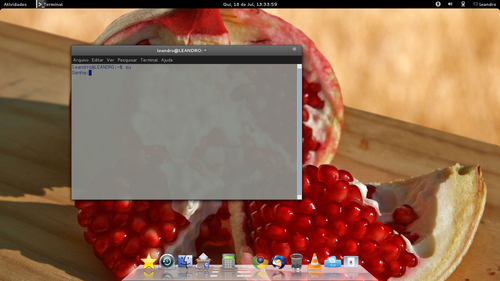 | |
| comand su |
Imagem quando dou Enter:
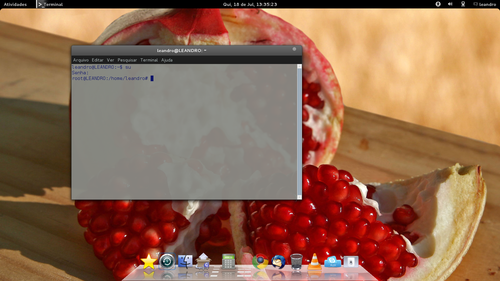 |
| Press ENTER |
Agora dê o seguinte comando:
Este comando irá baixar a chave e logo depois irá adiciona-la como chave pública segura!
Agora, com o mcedit (ou o editor de sua preferência), abra o seu souces.list adicionando a seguinte linha:
deb http://packages.crunchbang.org/waldorf waldorf main
deb-src http://packages.crunchbang.org/waldorf waldorf main
deb-src http://packages.crunchbang.org/waldorf waldorf main
Imagem dos comandos:
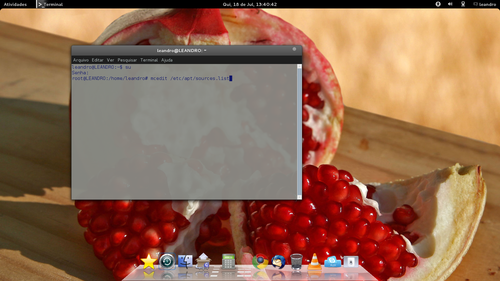 |
| comandos |
Imagem da souces.list editada:
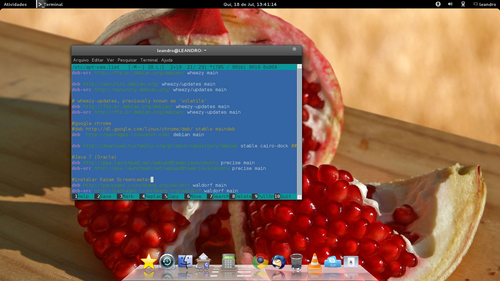 |
| sources.list |
Aperte
F2
e irá perguntar se você deseja gravar. Por padrão, dê Enter, que ele irá gravar. Aperte
F10
e irá voltar para a tela de root.
# aptitude update && aptitude install kazam
Provavelmente irá pedir sua confirmação, para isto basta apertar Y (ou S).
Pronto, está instalado.
O Kazam é um aplicativo muito bom para quem grava vídeos para o YouTube e gosta de qualidade. Diferente de vários outros aplicativos, ele é muito completo e sua interface é bem intuitiva.
É um aplicativo que tem tradução para português do Brasil, o que facilita muito para quem deseja fazer isto!
Tela de configuração:
ARTIGO: Kazam Screencaster no Debian Wheezy
CRÉDITOS: Autor: Leandro Gomes Machado


![[OPENSUSE] CAP1-INSTALAR E REMOVER PACOTES](https://blogger.googleusercontent.com/img/b/R29vZ2xl/AVvXsEinfJf1OlvT_oZ1c5jdAM-fxwCre6fFLhNOD7cQhJe-2gQFd-5QF3JnPRZBdWkroON4AlypQh_hxHwnc8dFnPuag72zsSSc9aBM1X6iYWGcZ-D599kwmon_0i3LOwopYNzGEU8gI-M9KjUV/s72-c/napoleon-hill.jpg)


Nenhum comentário:
Postar um comentário